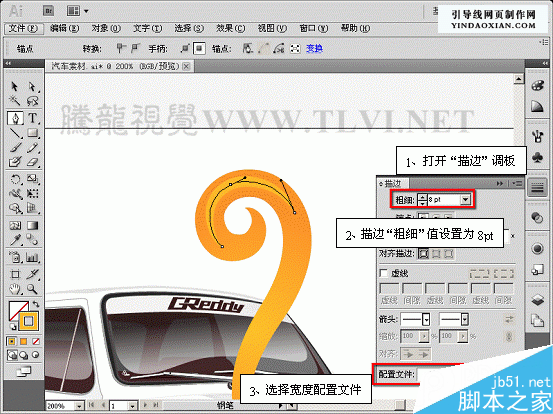这篇教程是向的朋友介绍AI CS5描边调板使用方法,教程真的很不错,很值得学习,推荐到,一起来学习吧!
使用新增的“描边”调板,可以用来指定线条是实线还是虚线、虚线顺序及其他虚线调整、描边粗细、描边对齐方式、斜接限制、箭头、宽度配置文件和线条连接的样式及线条端点。教程精心为大家安排了汽车广告实例,通过具体的实例操作,详尽的向用户讲述“描边”调板中各项参数的应用与设置。素材没有提供,大家可以在网络上找相关的素材来学习。先看效果:
具体的步骤如下:
(1)运行Illustrator CS5,打开一个汽车文档。
(2)在“图层”调板的最上方新建“花纹”图层,使用“钢笔”工具绘制两条路径并将其全选。
(3)打开“描边”调板设置描边粗细。
(4)使用“钢笔”工具绘制路径。
(5)将“背景”图层隐藏,打开“描边”调板对其进行设置。
(6)使用“宽度”工具对其局部进行调整。
(7)接着执行“对象”→“扩展外观”命令,将路径变为填充对象,并为其填充渐变。
(8)使用同样方法将高光形状绘制出。
(9)执行“效果”→“模糊”→“高斯模糊”命令。
(10)使用相同方法,继续绘制其他花纹。
(11)使用“钢笔”工具绘制路径,填充颜色。并调整其图层顺序和不透明度。
(12)使用“钢笔”工具绘制路径并设置该路径的终点为箭头。
(13)使用“钢笔”工具绘制多条路径,并将其转换为虚线。
(14)分别为其添加圆头端点和方头端点。
(15)最后将隐藏的图层显示,调整图层顺序,完成本实例的制作。
教程结束,以上就是AI CS5描边调板使用方法介绍,希望大家喜欢本教程!
AICS5,描边调板
稳了!魔兽国服回归的3条重磅消息!官宣时间再确认!
昨天有一位朋友在大神群里分享,自己亚服账号被封号之后居然弹出了国服的封号信息对话框。
这里面让他访问的是一个国服的战网网址,com.cn和后面的zh都非常明白地表明这就是国服战网。
而他在复制这个网址并且进行登录之后,确实是网易的网址,也就是我们熟悉的停服之后国服发布的暴雪游戏产品运营到期开放退款的说明。这是一件比较奇怪的事情,因为以前都没有出现这样的情况,现在突然提示跳转到国服战网的网址,是不是说明了简体中文客户端已经开始进行更新了呢?
更新动态
- 小骆驼-《草原狼2(蓝光CD)》[原抓WAV+CUE]
- 群星《欢迎来到我身边 电影原声专辑》[320K/MP3][105.02MB]
- 群星《欢迎来到我身边 电影原声专辑》[FLAC/分轨][480.9MB]
- 雷婷《梦里蓝天HQⅡ》 2023头版限量编号低速原抓[WAV+CUE][463M]
- 群星《2024好听新歌42》AI调整音效【WAV分轨】
- 王思雨-《思念陪着鸿雁飞》WAV
- 王思雨《喜马拉雅HQ》头版限量编号[WAV+CUE]
- 李健《无时无刻》[WAV+CUE][590M]
- 陈奕迅《酝酿》[WAV分轨][502M]
- 卓依婷《化蝶》2CD[WAV+CUE][1.1G]
- 群星《吉他王(黑胶CD)》[WAV+CUE]
- 齐秦《穿乐(穿越)》[WAV+CUE]
- 发烧珍品《数位CD音响测试-动向效果(九)》【WAV+CUE】
- 邝美云《邝美云精装歌集》[DSF][1.6G]
- 吕方《爱一回伤一回》[WAV+CUE][454M]